- Autor Jason Gerald [email protected].
- Public 2024-01-15 08:13.
- Viimati modifitseeritud 2025-01-23 12:17.
See wikiHow õpetab teile, kuidas SSD (Solid State Drive) allesjäänud ruumi kasutada Windowsi arvuti virtuaalse RAM -ina. Kui teil on Maci arvuti, mis kasutab sisemist SSD -draivi, haldab macOS automaatselt oma virtuaalset mälu.
Samm
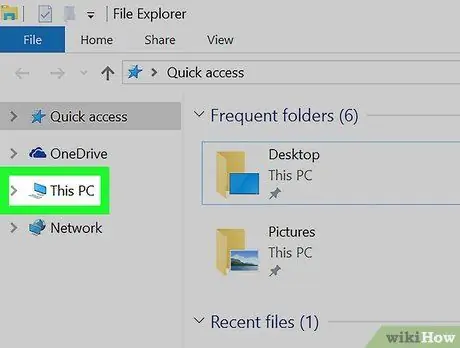
Samm 1. Paremklõpsake sellel arvutil
See arvutikujuline ikoon asub Windowsi arvuti töölaual. See avab menüü.
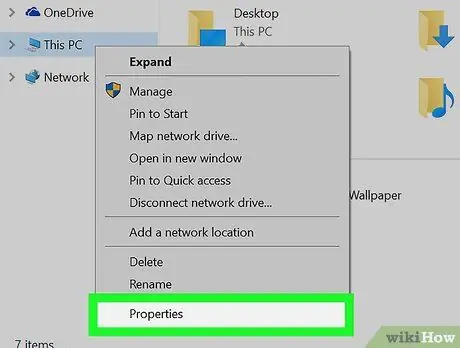
Samm 2. Klõpsake Atribuudid
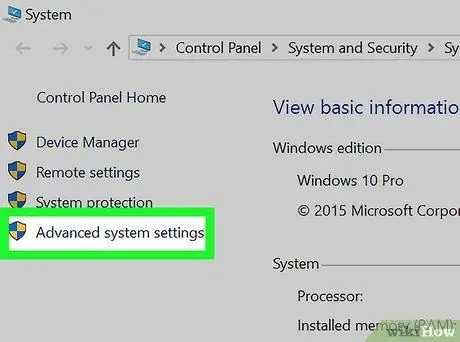
Samm 3. Klõpsake vasakul paanil nuppu Täpsemad süsteemiseaded
Avaneb dialoog Süsteemi atribuudid.
Sisestage küsimisel administraatori parool
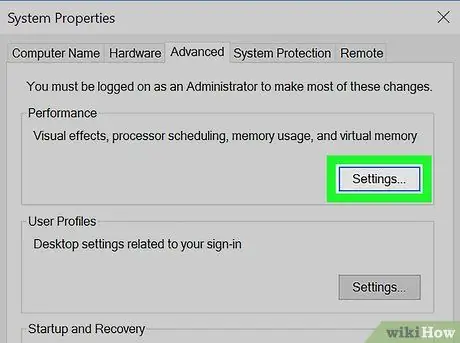
Samm 4. Klõpsake pealkirja "Toimivus" all sätteid
See on vahekaardi "Täpsem" esimene nupp "Seaded". Kuvatakse jõudlusvalikute loend.
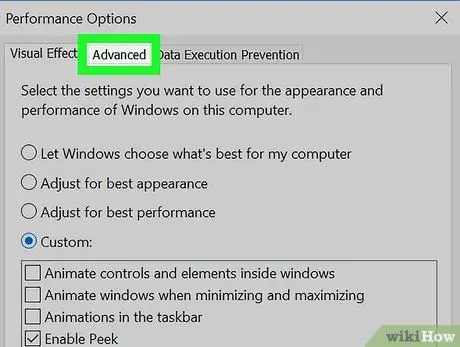
Samm 5. Klõpsake nuppu Täpsemalt
See vahekaart on aknas teine.
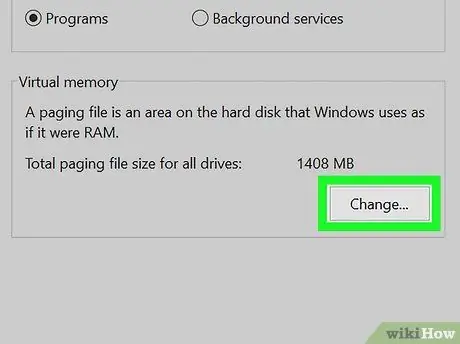
Samm 6. Klõpsake nuppu Muuda…
See valik on pealkirja "Virtuaalne mälu" all. Avaneb dialoog Virtual Memory, mille abil saab määrata kettaruumi, mida soovite RAM -ina kasutada.
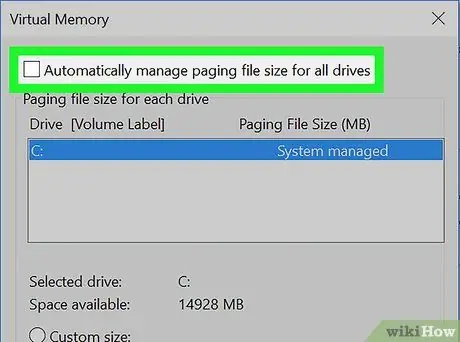
Samm 7. Tühjendage märkeruut "Halda automaatselt kõigi lehe draivifailide suurust"
Nüüd saate seda valikut muuta.
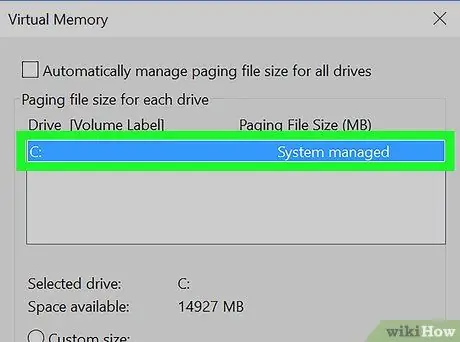
Samm 8. Klõpsake arvuti SSD -draivi
See valib selle draivi lehefaili (virtuaalse RAM) asukohaks.
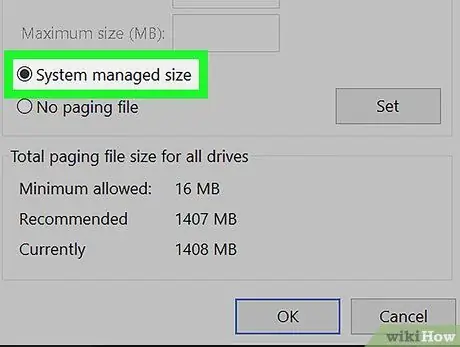
Samm 9. Valige Süsteemi hallatav suurus
Kui kuvatakse viip, kui palju virtuaalset muutmälu on vaja, valige Kohandatud suurus, seejärel sisestage selleks ettenähtud ruumidesse virtuaalse RAM -i minimaalne ja maksimaalne suurus.
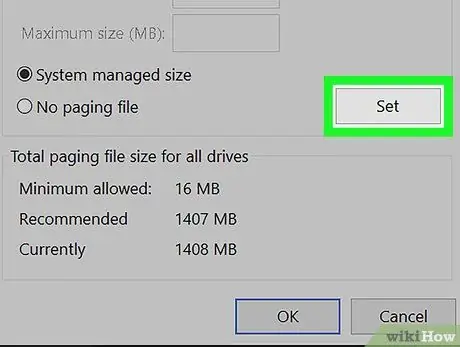
Samm 10. Klõpsake nuppu Määra
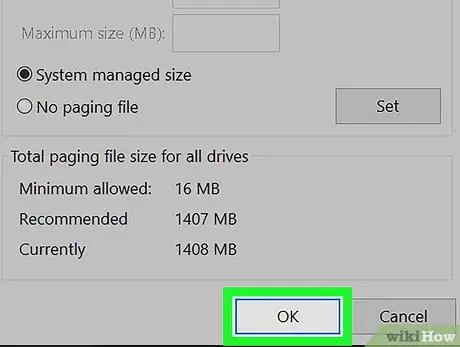
Samm 11. Klõpsake nuppu OK
See avab teate, milles palutakse muudatuste jõustumiseks arvuti taaskäivitada.
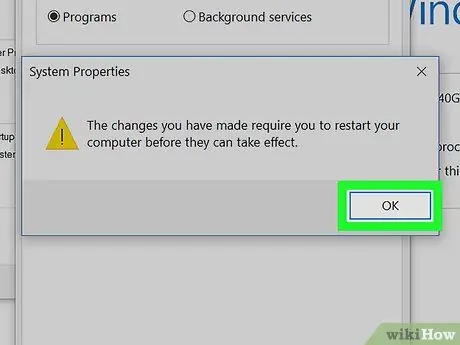
Samm 12. Klõpsake nuppu OK
Arvuti lülitub välja ja taaskäivitub. Taaskäivitamisel kasutab arvuti osa SSD -draivist virtuaalse RAM -ina. See kiirendab arvuti jõudlust.






